vscode 缩进参考线和垂直标尺
2022-08-11 11:16 更新
这里我们可以先一起来玩一个“大家来找茬”的游戏:
图1是使用没有修改过任何编辑器设置的 VS Code 打开的一个 JavaScript 的文件
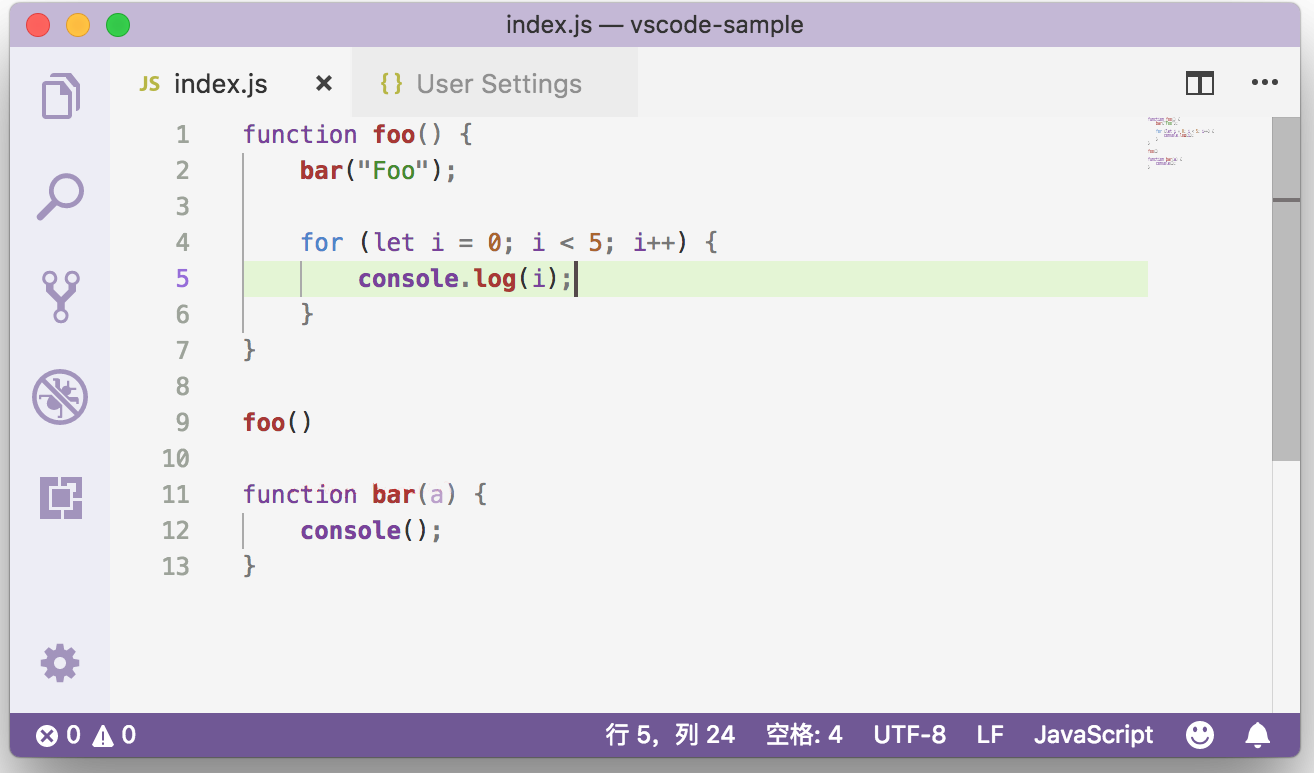
图2是使用经过了不少的个性化定制的编辑器打开的同一个文件
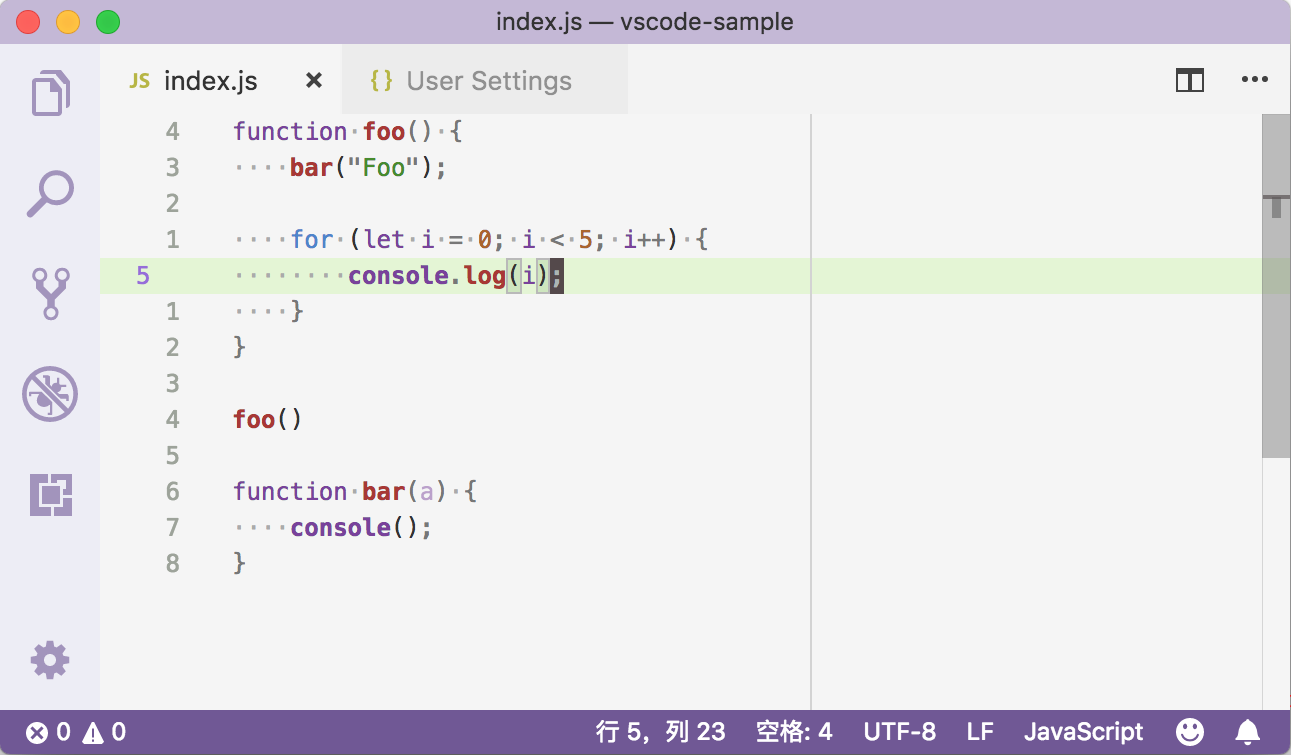
在图1中,第二行到第六行代码的中间,从内到外你能够依次看到两个竖线。这两个竖线就是缩进参考线。编辑器会根据你指定的制表符的长度,来决定缩进参考线的位置。这样你就可以非常清楚地知道代码有没有正确地缩进,而且也方便你区分出不同代码块之间的层级关系。这个功能是可以通过 editor.renderIndentGuides 来控制开关的。
而图2中的竖线则不一样了,它叫做垂直标尺。如果你的项目中有规定说每一行代码不得超过多少个字符,比如说120个字符,那么你就可以将标尺设置为 120,即 editor.rulers: [120]。这样的话编辑器就会在第120个字符所在的位置处画出这样一条垂直的竖线,所以你一眼就可以看出自己的代码是否达标。
以上内容是否对您有帮助:

 免费AI编程助手
免费AI编程助手




更多建议: